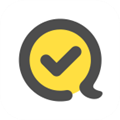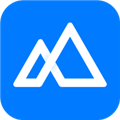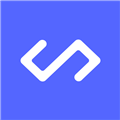应用简介
有道打印机APP是一款专注于教育行业的打印机管理软件,配合有道口袋打印机使用,可以实现打印功能。使用该软件可以轻松获取题目的答案和解析,方便快速检查作业。此外还增加了各种打印模板和素材模板,提升办公效率和生活质量。

【功能特点】
1、有道打印机学习助手,帮助提升学习效率
【错题打印】打印出错题,粘贴在本子上,提高错题整理效率
【文字提取】精准识别文字,无须手抄
2、工作生活小助手
【素材库】素材库涵盖娱乐、漫画等图片,可供日常打印
【模板杂货铺】模板可以打印大字、清单便签等
【口袋圈】口袋圈内有海量用户上传的图片,诸多素材随意打

【软件特色】
【新建纸条】有道打印机表格/文字/贴纸/边框/图片丰富插件轻松排版。
【图片打印】多样的滤镜和裁剪功能,图片处理不再难。
【文字识别】图片转文字,书写效率快速提升。
【课程表打印】自定义课程表打印,上课不再迟到。
【清单便签】每日清单待办事项打印黏贴,重要事项不再遗忘。
【标签打印】可粘贴标签生活物品分类更便捷。
【网页打印】各种学习网页内容便捷打印。
【文档打印】手机打印办公文件更便捷高效。
【素材社区】有道官方与用户共建素材社区,丰富图片资源任你打。

【怎么连接设备】
1、打开有道打印机APP,点击首页左上角的“未绑定设备”。

2、打开手机蓝牙,搜索附近的蓝牙设备,选择连接有道口袋打印机。
3、也可以点击有道打印机【扫码绑定设备】,双击设备按键,扫一扫纸条二维码绑定设备。

【怎么打印有道词典】
1、在首页选择【英语学习】,点击【换词书】。

2、选择合适的有道词典,点击【开始背单词】。

3、点击右上角图标,勾选要打印的词汇,点击【完成】。
4、进入预览页面,点击右上角的打印图标即可。

【如何打印错题】
1、在首页点击【错题本】,点击拍摄按钮,拍摄错题内容。
2、调整边框,选择要打印的区域,点击【打印错题】。

3、进入编辑页面,提供去红、去蓝、橡皮、滤镜功能,点击【确认】。
4、进入预览页面,点击右上角打印图标即可。

【如何打印表格】
1、进入【打印】页面,选择【表格】。
2、点击【规格】,可自行选择行数、列数、线条样式、边框样式,选择横向、竖向。

3、如果对于表格样式不满意,可以点击【插入编辑器】,可插入文字、图片、边框、二维码、贴纸等元素,选择图片效果,点击右上角保存图标即可。
4、编辑完成后,点击预览图标,点击打印图标即可。

【怎么把字体调大】
1、进入【打印】页面,选择要打印的类型,这里以新建纸条为例。
2、点击【文字】,选择调节文字大小,点击A+即可调大字体。

【更新内容】
1、全新的UI界面更多的学习和打印功能。
2、新增英语学习,汉语学习,答题技巧等多种学习模块。
3、新增课程表打印,表格打印等多种打印模板。
4、新增素材社区,可自行上传素材或者打印他人发布的素材。
5、其他功能优化和解决已知的bug。